You TubeはFire TV Stickにキャストして見れる!スマホ(iPhone・Android)やPCがリモコン代わりに!!

Fire TV StickでYou Tubeをよく見る?

見るけど、動画の検索する時とかFire TV Stickのリモコンがちょっと不便なんだよね。。。

いい方法があるよ!!
Fire TV Stickを使用している方ならほとんどの方がFire TV StickでYou Tubeを視聴するのではないでしょうか?
そして誰もが思うはずです。
Fire TV Stickのリモコン使いづらくね?
動画などを検索したいときなどは特にキツイです😥
解決法として、スマホのアプリを使ってスマホをリモコン代わりに使用できる方法があります。
▼スマホのアプリを使ったFire TV Stickの操作について紹介している記事はコチラ
→【厳選!!】Amazon Fire TV Stick 便利な機能・使い方
でもこの方法以外にもっと素敵な方法があるんです。
その方法とは、You Tubeのキャスト機能。
この機能を使えばYou Tubeのコンテンツの検索も再生も驚く程簡単に!!
自分のスマホ(iPhone・Android)やPCがあっという間にリモコン代わりに!!
本記事ではYou TubeをFire TV Stickにキャストして視聴する方法について紹介します。
You TubeをFire TV Stickでサクサクと視聴したい方は必読です。
You TubeをFire TV Stickにキャストするために必要な環境
キャスト操作には特別な機材は必要ありません。
必要なのはスマホやPC・タブレットなどのWi-Fi接続可能な端末とFire TV Stickだけ。
もちろんiPhoneもOKです。
Fire TV Stickのリモコンさえもキャスト操作に必要ありません。
大事なのは、端末とFire TV Stickが同じWi-Fiネットワークに接続されていること。
以上の環境があればYou Tubeのキャストが可能です。
You TubeをFire TV Stickにキャストするための準備
特別な機材は必要としませんが、最低限の準備は必要です。
Fire TV StickにYou Tubeアプリをインストール
Fire TV StickにあらかじめYou Tubeアプリをダウンロードしてインストールしておきます。
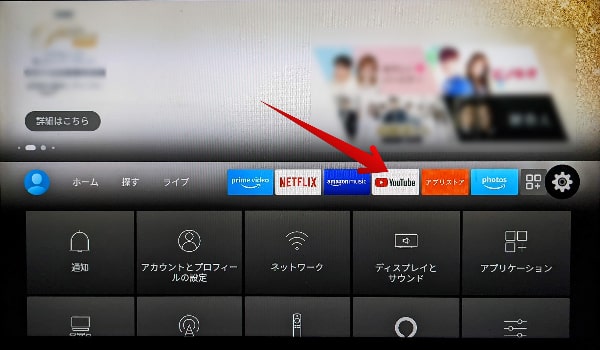
ホーム画面の『You Tube』のアイコンをクリック
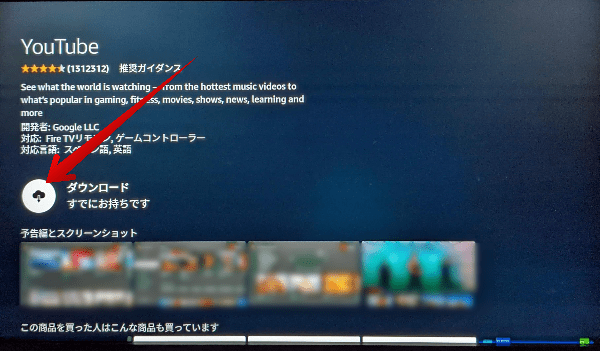
『ダウンロード』を選択し、インストールします。
グーグルアカウントでYou Tubeアプリにログイン
インストール完了後、グーグルアカウントでYou Tubeアプリにログインします。
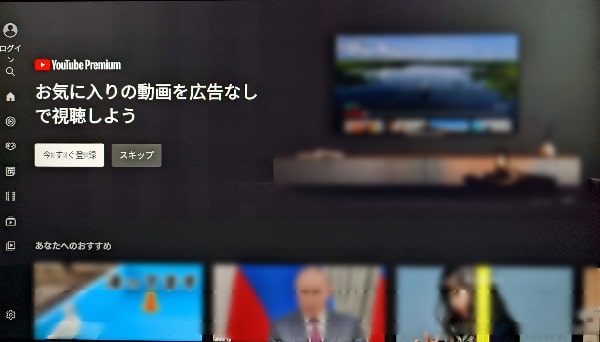
ホーム画面からYou Tubeを選択するとこちらのような画面が表示されます。
こちらの画面からログインします。
▼You Tubeアプリのログインについてはこちらの記事にまとめています。
→テレビでyoutubeは見れない?Fire TV Stickなら簡単に見れる!!
スマホやPC・タブレットでYou Tubeにログイン
You Tubeのログインは、You TubeのアプリからでもウェブサイトからでもOK。
重要なのは、Fire TV StickのYou Tubeアプリにログインしたものと同一のグーグルアカウントを使用すること。
Androidの端末を使用している方は、そもそもグーグルアカウントでログイン状態なので、このログイン操作はあまり気にしなくてもいいかもしれません。
お使いのスマホがAndroid以外の場合は、You Tubeにログインしておく必要があります。
グーグルアカウントの作成を含め、You Tubeへのログイン方法はコチラ
You Tubeのコンテンツをキャスト
スマホやPC・タブレットで気に入ったYou Tubeのコンテンツをキャストしてみます。
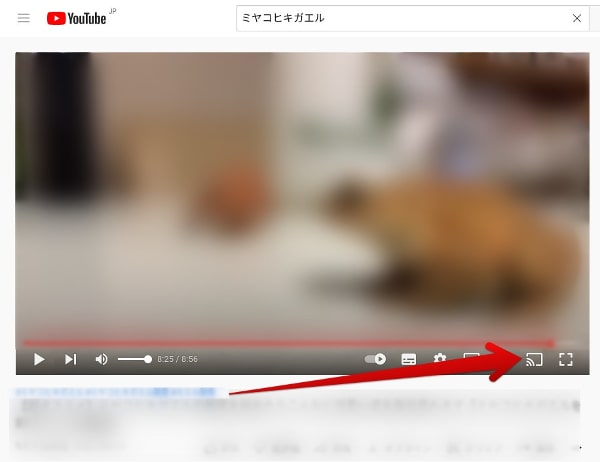
動画内の右端(スマホだと右上)に表示される『キャストボタン』を選択。
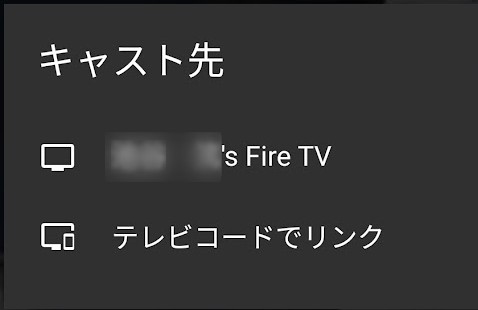
キャスト先が表示されるのでFire TVを選択するとキャストが開始されます。
キャストボタンを再び選択すればキャストを解除できます。
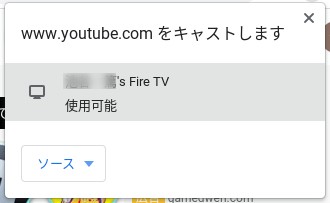
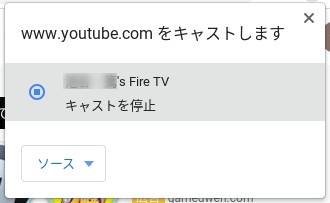
スマホだとこのような表示がされます。
『使用可能』と表示されていれば、タップすればキャストが開始されます。
『キャストを停止』をタップでキャストを解除できます。
キャスト中でも端末の操作は可能です。
またキャスト開始時は、Fire TV Stickは起動していなくても問題ありません。
キャスト開始と同時にFire TV Stickが起動します。
もっと極端なことを言うと、テレビも電源OFFの状態で大丈夫です。
キャスト開始と同時にいきなりテレビがつきます。
※Fire TV Stickとテレビ側の入力切替の設定によっては、テレビは起動しない場合もあるようです。
▼Fire TV Stickとテレビ側の入力切替についてまとめた記事はこちら。
→【Fire TV Stick】リモコンのホームボタンが効かない・押しても入力切替ができない時はテレビ側に原因が!?
iPhone(iOS)からキャストする場合
以上のように、You Tubeのコンテンツを簡単にスマホやPC・タブレットからFire TV Stickにキャストして再生できます。
ただし、iPhoneからキャストする場合はYou Tubeアプリ起動時に「ローカルネットワーク上のデバイスの検索および接続を求めています」と表示されるので、『OK』を選択するようにして下さい。
設定画面から、You Tubeを選択して、ローカルネットワークをONにしてもOKです。
▼iPhoneが急に故障!?iPhoneの修理についてまとめた記事はこちら。
→料金も公開!!充電できなくなったiphoneのドックコネクターの修理交換をアイサポに依頼!ついでにバッテリー交換も!
まとめ
- キャストに必要な環境
- キャストするための準備
- You TubeをFire TV Stickにキャストする
- iPhoneからキャストする場合
以上、You TubeのコンテンツをFire TV Stickにキャストする方法についてまとめました。
以外と使われていないYou Tubeのキャスト機能。
実際使ってみると本当に便利です。
Fire TV StickでYou Tubeを良く視聴する方には必須レベルの機能ですね。
こんなに便利だと、ますますFire TV Stickから離れられなくなりそうです。
最後まで読んでいただきありがとうございました。

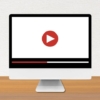


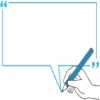

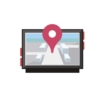







ディスカッション
コメント一覧
まだ、コメントがありません